传授win10系统打印机删除不了一刷新又重新出现的步骤
发布日期:2019-09-15 作者:电脑公司 来源:http://www.086111.com
今天和大家分享一下win10系统打印机删除不了一刷新又重新出现问题的解决方法,在使用win10系统的过程中经常不知道如何去解决win10系统打印机删除不了一刷新又重新出现的问题,有什么好的办法去解决win10系统打印机删除不了一刷新又重新出现呢?小编教你只需要 1、出现打印机删除后,刷新后又重新出现的情况,主要是因为没有删除彻底,要删除彻底的话必须要连驱动程序一起删除。 2、首先选择开始,再点击“设备和打印机”。就可以了;下面就是我给大家分享关于win10系统打印机删除不了一刷新又重新出现的详细步骤:
1、出现打印机删除后,刷新后又重新出现的情况,主要是因为没有删除彻底,要删除彻底的话必须要连驱动程序一起删除。
2、首先选择开始,再点击“设备和打印机”。
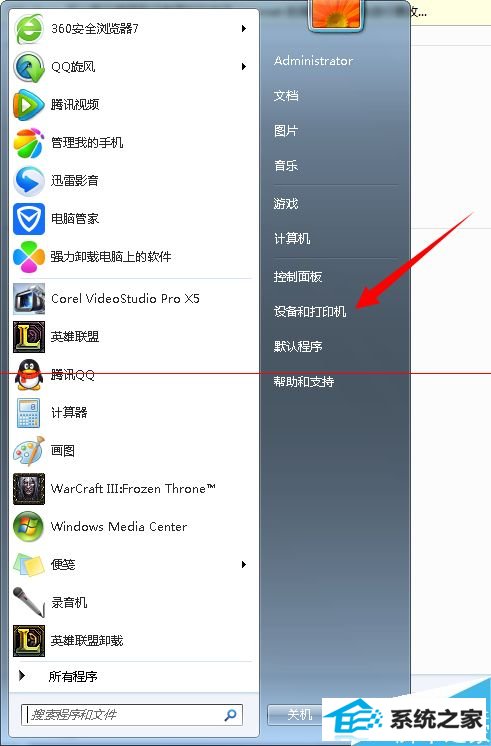
3、在这里可以看见所有的打印机,选中要删除的打印机,再点击“打印服务器属性”。
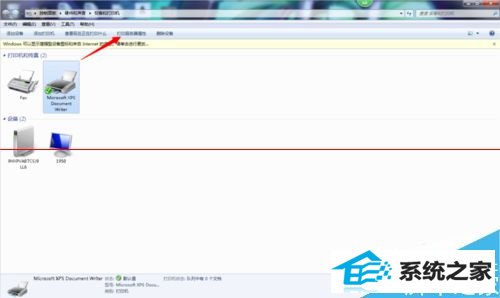
4、进入属性界面后,点击“驱动程序”。
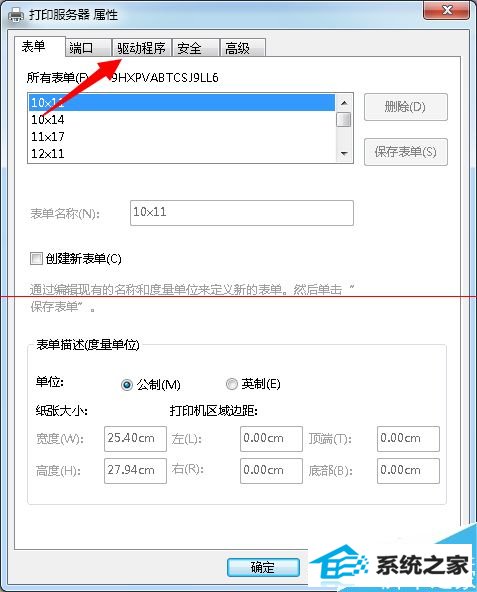
5、进入驱动程序界面后,选中该打印机对应的驱动程序,然后选择“删除”,最后再确定。
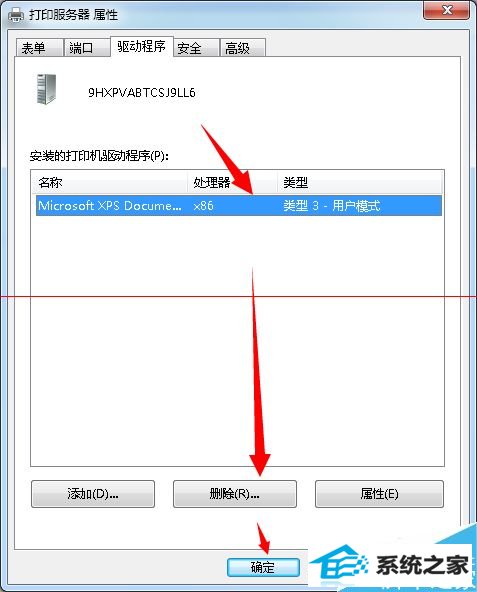
6、删除驱动后,再返回到打印机中心,将要删除的打印机右击选中“删除设备”,然后刷新,是不是打印机已经不见了。
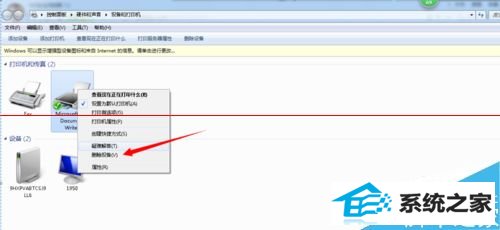
栏目专题推荐
系统下载推荐
系统教程推荐
友情链接